windows11底部任务栏在中间 设置Win11任务栏居中的方法
更新时间:2024-02-20 13:49:45作者:jiang
随着Windows 11的发布,底部任务栏的设计发生了一些变化,其中最引人注目的改变之一就是任务栏的居中显示,这一变化给用户带来了全新的视觉体验,同时也引发了一系列关于如何设置Win11任务栏居中的问题。在本文中我们将介绍一些简单而有效的方法,帮助您实现Win11任务栏的居中显示,让您的桌面更加美观与舒适。无论是对于新手还是老手来说,都能轻松上手,让您的Windows 11系统焕然一新。
设置方法如下
在桌面空白处点击鼠标右键,在弹出的菜单中点击【个性化】。
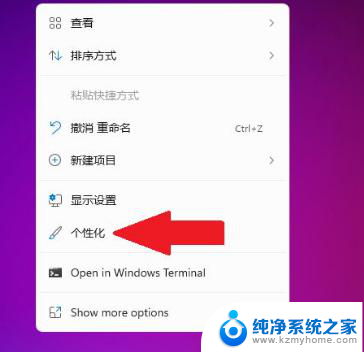
点击【任务栏】。

点击【Taskbar behaviors】。

任务栏位置选择【居中】即可。
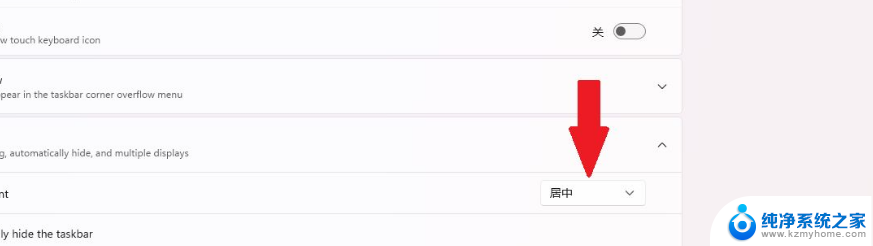
以上就是Windows 11底部任务栏在中间的全部内容,如果你也遇到了同样的情况,可以参照我的方法来处理,希望对大家有所帮助。
windows11底部任务栏在中间 设置Win11任务栏居中的方法相关教程
- win11任务栏对齐方式怎样默认“居中” Win11任务栏居中设置方法
- win11任务栏图标怎么居中呀 Win11任务栏居中设置方法
- win11的任务栏图标居中怎么设置 win11任务栏怎么居中显示
- 任务栏图标居中win11 win11任务栏怎么调整居中位置
- win11设置图标居中 Win11任务栏图标位置如何居中
- win11菜单栏图标怎么居中? win11任务栏怎么调整到居中
- win11任务栏图标调整大小方法 win11任务栏图标大小设置方法
- win11任务栏设置不合并方法 Win11任务栏怎么设置图标不合并
- win11无法改任务栏颜色 windows11任务栏颜色修改无效解决方法
- win11如何设置全透明任务栏效果 win11任务栏全透明设置方法
- win11电脑无法找到输出设备怎么办 win11无法检测到音频输出设备怎么办
- win11怎么完整关机 Win11系统电脑关机快捷键
- 取消windows11更新 禁止Win10更新到Win11的方法
- windows11截屏都哪去了 win11截图保存位置
- win11开始放左边 win11任务栏开始键左边设置教程
- windows11系统硬盘 windows11系统新装硬盘格式化步骤
win11系统教程推荐
- 1 取消windows11更新 禁止Win10更新到Win11的方法
- 2 windows11截屏都哪去了 win11截图保存位置
- 3 win11开始放左边 win11任务栏开始键左边设置教程
- 4 windows11系统硬盘 windows11系统新装硬盘格式化步骤
- 5 win11电脑edge浏览器都打不开 win11edge浏览器打不开错误解决方法
- 6 win11怎么设置账户头像 Win11账户头像怎么调整
- 7 win11总是弹出广告 Windows11 广告弹窗关闭教程
- 8 win11下面图标怎么不合并 win11任务栏图标不合并显示设置步骤
- 9 windows11开始怎么移到左边 Win11如何调整开始菜单位置
- 10 win11桌面一直在闪 Windows11桌面一直闪动怎么解决